아이클라우드 사진 보관함 동기화 방법

아이클라우드 사진 보관함은 애플 기기 사용자들에게 매우 유용한 기능입니다. 이 기능을 통해 사용자는 모든 사진과 비디오를 클라우드에 안전하게 저장하고, 어떤 기기에서든 쉽게 접근할 수 있습니다. 그러나 이 기능을 제대로 활용하기 위해서는 동기화 방법에 대한 이해가 필요합니다. 이번 글에서는 아이클라우드 사진 보관함의 동기화 방법에 대해 자세히 살펴보겠습니다.
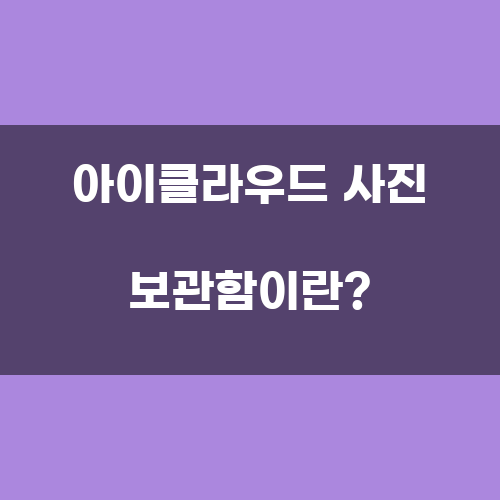
아이클라우드 사진 보관함이란?
아이클라우드 사진 보관함은 애플의 클라우드 서비스인 아이클라우드를 통해 사진과 비디오를 저장하고 관리하는 기능입니다. 이 기능은 사용자가 촬영한 모든 사진과 비디오를 자동으로 클라우드에 업로드하고, 이를 다양한 기기에서 쉽게 접근할 수 있도록 해줍니다. 즉, 아이폰, 아이패드, 맥북 등 다양한 애플 기기에서 동일한 사진 라이브러리를 사용할 수 있는 장점이 있습니다.
아이클라우드 사진 보관함의 가장 큰 장점 중 하나는 저장 공간의 효율적인 사용입니다. 사용자는 기기의 저장 공간을 절약하면서도 모든 사진과 비디오를 클라우드에 안전하게 보관할 수 있습니다. 또한, 사진을 수정하거나 삭제하면 모든 기기에서 자동으로 업데이트되므로, 일관된 사진 관리가 가능합니다. 이처럼 아이클라우드 사진 보관함은 사용자에게 많은 편리함을 제공합니다.
그렇다면 아이클라우드 사진 보관함을 어떻게 동기화할 수 있을까요? 이제부터 그 방법에 대해 자세히 알아보겠습니다.

아이클라우드 사진 보관함 동기화 설정하기
아이클라우드 사진 보관함을 동기화하기 위해서는 먼저 설정을 해야 합니다. 이 과정은 간단하지만, 몇 가지 단계가 필요합니다. 아래의 단계에 따라 아이클라우드 사진 보관함을 설정해 보세요.
- 아이폰 또는 아이패드에서 설정 앱 열기
먼저, 아이폰이나 아이패드의 설정 앱을 실행합니다. 이 앱은 톱니바퀴 모양의 아이콘으로 쉽게 찾을 수 있습니다. - Apple ID 선택하기
설정 화면의 상단에는 자신의 Apple ID가 표시됩니다. 이를 선택하여 Apple ID 설정으로 이동합니다. - iCloud 선택하기
Apple ID 설정 화면에서 'iCloud'를 선택합니다. 이곳에서 아이클라우드와 관련된 다양한 설정을 조정할 수 있습니다. - 사진 선택하기
iCloud 설정 화면에서 '사진' 옵션을 찾아 선택합니다. 이곳에서 아이클라우드 사진 보관함을 활성화할 수 있습니다. - 아이클라우드 사진 보관함 활성화하기
사진 설정 화면에서 '아이클라우드 사진 보관함' 옵션을 활성화합니다. 이 옵션을 활성화하면, 사진과 비디오가 자동으로 아이클라우드에 업로드되기 시작합니다. - 저장 공간 확인하기
아이클라우드 사진 보관함을 활성화하기 전에, 아이클라우드 저장 공간이 충분한지 확인하는 것이 중요합니다. 저장 공간이 부족할 경우, 사진이 제대로 업로드되지 않을 수 있습니다.
이제 아이클라우드 사진 보관함이 활성화되었습니다. 이 설정을 통해 사진과 비디오가 자동으로 동기화되기 시작합니다. 다음 단계에서는 동기화된 사진을 어떻게 관리할 수 있는지 알아보겠습니다.
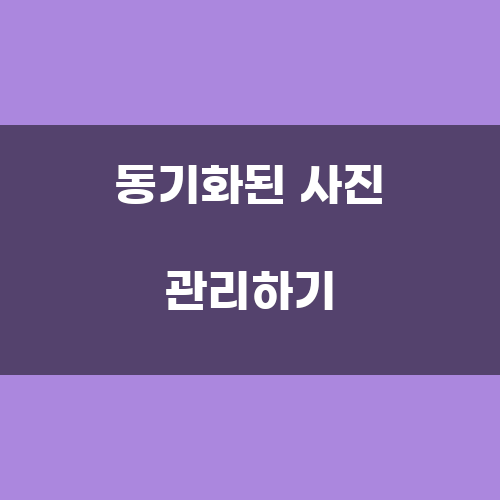
동기화된 사진 관리하기
아이클라우드 사진 보관함을 통해 동기화된 사진은 다양한 방법으로 관리할 수 있습니다. 이 섹션에서는 사진을 쉽게 찾고 관리하는 방법에 대해 자세히 설명하겠습니다.
- 사진 앱에서 사진 보기
아이클라우드 사진 보관함을 활성화한 후, 사진 앱을 열면 자동으로 동기화된 사진을 볼 수 있습니다. 이 앱에서는 모든 사진과 비디오를 한 곳에서 관리할 수 있습니다. - 앨범 만들기
사진 앱에서는 원하는 대로 앨범을 만들 수 있습니다. 앨범을 통해 특정 주제나 이벤트에 따라 사진을 그룹화하여 쉽게 찾을 수 있습니다. 예를 들어, 가족 여행 앨범이나 친구들과의 모임 앨범을 만들 수 있습니다. - 사진 수정하기
사진 앱에서는 기본적인 편집 도구를 제공하여 사진을 쉽게 수정할 수 있습니다. 필터 적용, 자르기, 밝기 조절 등 다양한 편집 기능을 활용하여 사진을 더욱 아름답게 꾸밀 수 있습니다. - 사진 공유하기
동기화된 사진을 친구나 가족과 쉽게 공유할 수 있습니다. 사진 앱에서 공유하고 싶은 사진을 선택한 후, 공유 버튼을 눌러 메시지, 이메일, 소셜 미디어 등을 통해 쉽게 공유할 수 있습니다. - 사진 삭제하기
더 이상 필요 없는 사진은 삭제할 수 있습니다. 사진 앱에서 삭제하고 싶은 사진을 선택한 후, 삭제 버튼을 눌러 간단히 제거할 수 있습니다. 삭제된 사진은 아이클라우드에서도 자동으로 삭제됩니다. - 사진 검색하기
사진 앱에서는 검색 기능을 통해 특정 사진을 쉽게 찾을 수 있습니다. 날짜, 장소, 인물 등 다양한 기준으로 사진을 검색할 수 있어 편리합니다.
이렇게 아이클라우드 사진 보관함을 통해 동기화된 사진은 다양한 방법으로 관리할 수 있습니다. 다음으로는 동기화 과정에서 발생할 수 있는 문제와 그 해결 방법에 대해 알아보겠습니다.

동기화 문제 해결하기
아이클라우드 사진 보관함의 동기화 과정에서 가끔 문제가 발생할 수 있습니다. 이러한 문제를 해결하기 위해서는 몇 가지 점검 사항을 확인해야 합니다. 아래에 몇 가지 일반적인 문제와 그 해결 방법을 정리해 보았습니다.
- 동기화가 되지 않는 경우
동기화가 되지 않는 경우, 가장 먼저 인터넷 연결 상태를 확인해야 합니다. Wi-Fi 또는 셀룰러 데이터가 활성화되어 있는지 확인하고, 연결이 불안정한 경우에는 다시 연결해 보세요. - 저장 공간 부족
아이클라우드 저장 공간이 부족한 경우, 사진이 동기화되지 않을 수 있습니다. 이 경우, 아이클라우드 저장 공간을 늘리거나 불필요한 파일을 삭제하여 공간을 확보해야 합니다. - 아이클라우드 설정 확인
아이클라우드 사진 보관함이 활성화되어 있는지 다시 한 번 확인해 보세요. 설정 앱에서 iCloud > 사진으로 이동하여 '아이클라우드 사진 보관함' 옵션이 활성화되어 있는지 확인합니다. - 기기 재시작하기
가끔 기기를 재시작하는 것만으로도 동기화 문제가 해결될 수 있습니다. 기기를 껐다가 다시 켜보세요. - 소프트웨어 업데이트
사용 중인 기기의 소프트웨어가 최신 버전인지 확인합니다. 구버전의 소프트웨어는 동기화에 문제를 일으킬 수 있습니다. 설정 앱에서 소프트웨어 업데이트를 확인하고, 필요하면 업데이트를 진행합니다. - 애플 지원 센터 문의하기
위의 방법으로도 문제가 해결되지 않는다면, 애플 지원 센터에 문의하여 전문가의 도움을 받는 것이 좋습니다. 그들은 보다 구체적인 해결 방법을 제공할 수 있습니다.
이렇게 아이클라우드 사진 보관함의 동기화 과정에서 발생할 수 있는 문제와 그 해결 방법에 대해 알아보았습니다. 이제 마지막으로 아이클라우드 사진 보관함의 장점과 유의사항에 대해 정리해 보겠습니다.
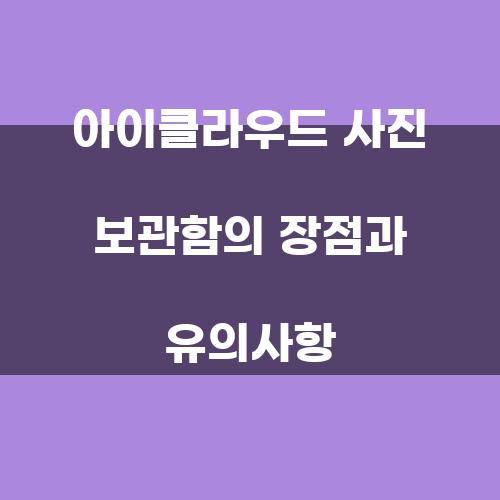
아이클라우드 사진 보관함의 장점과 유의사항
아이클라우드 사진 보관함은 많은 장점을 제공하지만, 몇 가지 유의사항도 있습니다. 아래에서 이 두 가지를 자세히 살펴보겠습니다.
장점
- 자동 동기화
아이클라우드 사진 보관함의 가장 큰 장점은 자동으로 사진과 비디오를 동기화할 수 있다는 점입니다. 사용자가 별도로 작업을 하지 않아도 모든 기기에서 동일한 사진을 쉽게 사용할 수 있습니다. - 안전한 저장
클라우드에 저장된 사진은 기기가 고장나거나 분실되더라도 안전하게 보호됩니다. 언제 어디서든 인터넷만 있으면 사진에 접근할 수 있습니다. - 저장 공간 절약
기기의 저장 공간을 절약할 수 있습니다. 아이클라우드 사진 보관함을 사용하면, 고해상도 사진을 클라우드에 저장하고, 기기에는 저해상도 버전을 저장하여 공간을 효율적으로 사용할 수 있습니다. - 사진 관리 용이
사진 앱을 통해 쉽게 사진을 관리할 수 있습니다. 앨범 생성, 사진 수정, 공유 등 다양한 기능을 제공하여 사용자가 편리하게 사진을 사용할 수 있도록 돕습니다.
유의사항
- 인터넷 연결 필요
아이클라우드 사진 보관함은 클라우드 기반 서비스이므로, 인터넷 연결이 필요합니다. Wi-Fi 또는 셀룰러 데이터가 없으면 사진에 접근할 수 없습니다. - 저장 공간 제한
무료 아이클라우드 저장 공간은 5GB로 제한되어 있습니다. 많은 사진과 비디오를 저장하려면 추가 저장 공간을 구매해야 할 수도 있습니다. - 개인정보 보호
클라우드에 사진을 저장함으로써 개인정보가 유출될 위험이 있습니다. 중요한 사진은 암호화 기능을 활용하거나, 다른 안전한 방법으로 저장하는 것이 좋습니다. - 동기화 지연
때때로 동기화 과정에서 지연이 발생할 수 있습니다. 특히 대용량의 사진이나 비디오를 업로드할 때, 시간이 걸릴 수 있습니다.
이처럼 아이클라우드 사진 보관함은 매우 유용한 기능이지만, 몇 가지 유의사항을 염두에 두어야 합니다. 이를 잘 이해하고 활용한다면, 사진 관리가 훨씬 수월해질 것입니다.

결론
아이클라우드 사진 보관함은 애플 기기 사용자들에게 편리한 사진 관리 솔루션을 제공합니다. 자동 동기화, 안전한 저장, 효율적인 공간 사용 등 다양한 장점을 통해 사용자에게 큰 도움을 줍니다. 그러나 인터넷 연결, 저장 공간, 개인정보 보호 등 유의사항도 함께 고려해야 합니다. 이번 글을 통해 아이클라우드 사진 보관함의 동기화 방법과 관리 방법에 대해 깊이 있는 이해를 돕고자 하였습니다. 이러한 정보를 바탕으로 아이클라우드 사진 보관함을 효과적으로 활용해 보시기 바랍니다.
댓글